wps电脑版如何调整字体大小-wps电脑版设置字体大小的方法
wps电脑版字体大小调整技巧详解WPS电脑版功能强大,但对于初学者来说,一些常用功能的操作方法可能并不清晰。本文将详细讲解如何在WPS电脑
wps电脑版字体大小调整技巧详解
WPS电脑版功能强大,但对于初学者来说,一些常用功能的操作方法可能并不清晰。本文将详细讲解如何在WPS电脑版中快速调整字体大小,提升您的文档编辑效率。
步骤一:打开WPS文档
首先,确保您的电脑已安装WPS Office软件,并打开需要编辑的文档。
步骤二:选中目标文本
用鼠标拖动或使用快捷键(例如Shift+箭头键)选中需要调整字号的文本内容。
步骤三:设置字体大小
您可以通过以下两种方法设置字体大小:
方法一:使用工具栏 在WPS文档顶部的工具栏中找到“开始”选项卡,点击后,在下方找到“字号”选项。点击下拉箭头,选择预设字号,或直接在输入框中输入所需数值。
方法二:使用快捷键 WPS支持快捷键快速调整字号。例如,Ctrl+Shift+>增大字号,Ctrl+Shift+为英文状态下的符号)
步骤四:实时预览与微调
WPS会实时显示字号调整后的效果。您可以反复调整,直到达到理想效果。
步骤五:保存文档
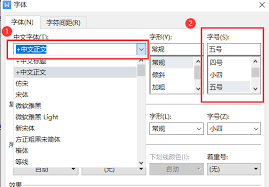
完成调整后,点击工具栏上的“保存”按钮或使用快捷键Ctrl+S保存修改。
掌握以上步骤,您就能轻松在WPS电脑版中调整字体大小,提高文档编辑效率。
菜鸟下载发布此文仅为传递信息,不代表菜鸟下载认同其观点或证实其描述。
相关文章
更多>>热门游戏
更多>>热点资讯
更多>>热门排行
更多>>- 极品天尊手游排行-极品天尊免费版/单机版/破解版-极品天尊版本大全
- 金刚之印最新排行榜-金刚之印手游免费版下载-金刚之印免费破解版下载
- 炽焰传奇最新排行榜-炽焰传奇手游免费版下载-炽焰传奇免费破解版下载
- 欧陆风云系列版本排行-欧陆风云系列游戏有哪些版本-欧陆风云系列游戏破解版
- 多种热门耐玩的忍者学园破解版游戏下载排行榜-忍者学园破解版下载大全
- 2023圣剑生存手游排行榜-圣剑生存手游2023排行榜前十名下载
- 百龙霸业手游2023排行榜前十名下载_好玩的百龙霸业手游大全
- 谋略天下游戏版本排行榜-谋略天下游戏合集-2023谋略天下游戏版本推荐
- 渡劫封神手游排行-渡劫封神免费版/单机版/破解版-渡劫封神版本大全
- 传奇续章排行榜下载大全-2023最好玩的传奇续章前十名推荐
- 放置少女系列版本排行-放置少女系列游戏有哪些版本-放置少女系列游戏破解版
- 森系少女排行榜下载大全-2023最好玩的森系少女前十名推荐
























